Uwielbiam Alexę… i jestem redaktorem.
Nie jest tajemnicą, że kamery Arri stały się standardem w wysokiej klasy produkcjach w branży filmowej i telewizyjnej. Zdolność Arri do stworzenia tak wysokiej klasy obrazu, pod względem szerokości kolorów i zakresu dynamicznego, zapewniła dominację Alexy jako konia pociągowego elitarnych operatorów Hollywood do cyfrowego kręcenia filmów.
Jeśli chodzi o post, zwykle nie mamy żadnej kontroli nad tym, jaki pakiet kamer został wybrany do projektu ani jak materiał trafia do nas. Ale ze wszystkich kamer i kodeków, które widzimy na co dzień, nagrania Arri są uwielbiane w postprodukcji tak samo, jak na planie . Wszystkie wysokiej klasy aparaty w dzisiejszych czasach dają niesamowity obraz, ale naprawdę doceniam wszystko, co przyspiesza i usprawnia pracę. Przepływy pracy Arri ProRes i ArriRaw w postach są szybkie i proste, dlatego uwielbiam Alexę.
Chcę podzielić się z wami kilkoma wskazówkami dotyczącymi pracy Alexy i Arri, które zdobyłem przez lata pracy nad reklamami, filmami fabularnymi i programami telewizyjnymi. Większość z tych wskazówek została napisana dla programu Adobe Premiere Pro, ale wiele informacji zostanie przeniesionych do innych NLE, jeśli wiesz, jak wykonać równoważne działanie.
Zacznijmy więc.
Dziennik Arri C
Cyfrowe aparaty do zastosowań konsumenckich są zazwyczaj skonfigurowane do nagrywania w standardowym profilu kolorów o nazwie REC709. Kamery na poziomie profesjonalnym również rejestrują swoje nagrania w log, płaski profil kolorów, który zachowuje pełny zakres czujnika kamery w każdym klipie . Nagrania nagrane w dzienniku zwykle zapewniają znacznie szerszy zakres dynamiki i dają nam znacznie większą kontrolę nad obrazem niż to, co może zapewnić REC709. Każdy producent kamer ma swój własny profil kolorów dziennika, dostosowany do sprzętu w różnych kamerach. W aparacie Arri wybranie przestrzeni kolorów Arri Log C pozwoli na wykorzystanie pełnego zakresu potężnego czujnika Arri.
Przepływ pracy Arri ProRes
Kamery Arri mają fantastyczną zdolność do filmowania bezpośrednio w ProRes. W szczególności ProRes 422 HQ i ProRes 4444 to najpopularniejsze kodeki, które otrzymam z sesji Alexa.
Te wersje ProRes są przeznaczone do wykańczania, a ProRes jest zwykle bardzo płynnym kodekiem do obsługi przez NLE – więc wprowadzenie materiału, uporządkowanie i rozpoczęcie edycji jest naprawdę całkiem proste.
Podobnie jak w przypadku wprowadzania dowolnych multimediów w programie Premiere, przejdź do materiału w przeglądarce multimediów lub kliknij prawym przyciskiem myszy w oknie projektu i kliknij „importuj”. Po zaimportowaniu materiału sugeruję utworzenie proxy wszystkich mediów, aby przyspieszyć przepływ pracy . Premiere sprawia, że przełączanie się między serwerami proxy i multimediami w pełnej rozdzielczości jest bardzo łatwe. Pełny artykuł o przepływach pracy serwera proxy Premiere można przeczytać tutaj .
Premiere ma możliwość tworzenia dla Ciebie serwerów proxy na podstawie ustawień wstępnych kodowania utworzonych za pomocą programu Media Encoder, ale jeśli pracujesz z różnymi współczynnikami proporcji w ramach jednego projektu, Premiere może być trochę uciążliwy w tworzeniu serwerów proxy. Będziesz musiał stworzyć ustawienia wstępne dla każdego współczynnika proporcji, a to może być czasochłonne, a tutaj znowu chodzi o wydajność.
Zamiast tego lubię używać aplikacji innej firmy, takiej jak Gotowa do edycji z Divergent Media do tworzenia mediów proxy z materiału Alexa. Gotowy do edycji dopasuje proporcje i ustawienia rozdzielczości i może wyprowadzić plik ProRes Proxy bez konieczności tworzenia, przetwarzania i kodowania ustawień wstępnych w programie Media Encoder. Gotowy do edycji zinterpretuje plik w taki sam sposób, jak robi to Finder. W ten sposób serwer proxy będzie miał taką samą rozdzielczość i proporcje jak oryginalny klip, tylko z mniejszym kodekiem.

Jest to niezwykle pomocne przy tworzeniu serwerów proxy dla materiału anamorficznego, który jest ściśnięty i musimy powiedzieć Premiere, aby inaczej zinterpretował ten materiał. Domyślnie Premiere nie ma anamorficznego ustawienia kodowania proporcji, które będzie pasować do rozdzielczości i sposobu, w jaki Finder interpretuje ściśnięty plik. Miałem ten problem kilka razy i po prostu spowalnia mnie to, że muszę tworzyć niestandardowe ustawienia wstępne dla różnych proporcji, zwłaszcza jeśli pracuję na różnych maszynach do edycji i nie zawsze mam dostępne ustawienia wstępne. Odkryłem, że szybciej jest pozwolić, aby coś takiego jak Edit Ready po prostu wykonało pracę. Pozwalam mu działać w tle podczas edycji, a po zakończeniu po prostu dołączam proxy do multimediów w Premiere.
Aby usunąć anamorficzny materiał w Premiere, zaznacz odpowiednie klipy, kliknij prawym przyciskiem myszy i najedź na zmodyfikować i kliknij zinterpretuj nagranie .
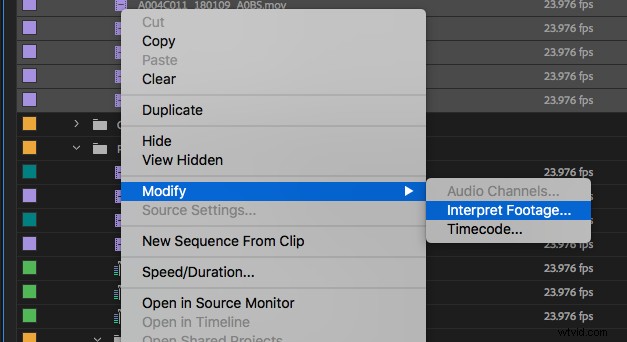
Tam w obszarze Współczynnik proporcji pikseli kliknij Zgodność z: przełącz i wybierz Anamorficzny 2:1 w menu rozwijanym.
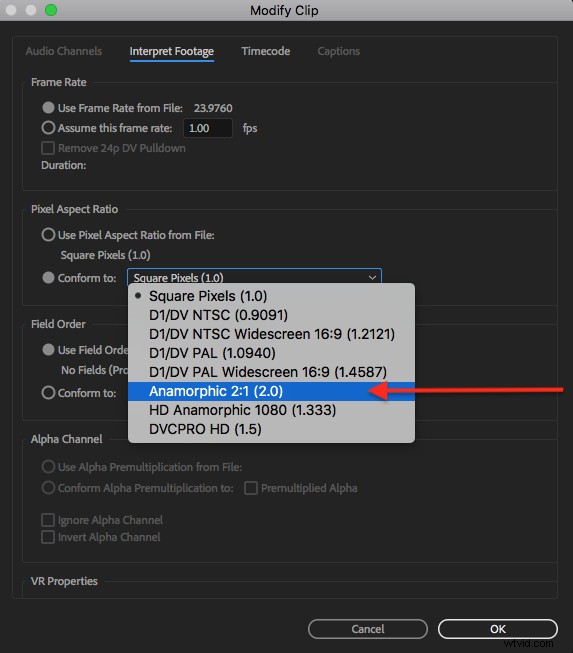
Premiere zinterpretuje następnie ten materiał filmowy jako anamorficzny i zostanie rozgnieciony. Możesz to zrobić dla całego materiału naraz, jeśli zaimportujesz go w całości.
Wbudowana tablica LUT firmy Arri
Kamery Alexa i Amira, które kręcą w Log C, mogą również zawierać osadzony LUT w każdym klipie, taki jak standard branżowy REC709 LUT lub niestandardowy wygląd stworzony przez autora zdjęć . Te LUT są na żywo na poziomie źródłowym każdego klipu i są automatycznie osadzane w klipie (zakładając, że kamery zostały w ten sposób skonfigurowane od produkcji). Jest to bardzo pomocne w edycji, aby natychmiast uzyskać wygląd REC709 na nagraniu bez robienia niczego dodatkowego z naszej strony, aby powiedzieć Premiere, aby zastosował LUT. Operatorzy filmowi i DIT mogą również tworzyć niestandardowe wyglądy, które zostaną osadzone w materiale, aby upewnić się, że widzisz to, co widzieli na planie.
Wbudowane LUT można łatwo włączać i wyłączać w razie potrzeby w programie Premiere. Aby znaleźć osadzoną LUT, załaduj klip do menu źródłowego z okna projektu i kliknij Kontrola efektów . Możesz także załadować klip bezpośrednio z sekwencji, ale będziesz musiał przełączyć się na wersję główną, aby zobaczyć oryginalną wersję klipu, a nie tylko to wystąpienie klipu w sekwencji.
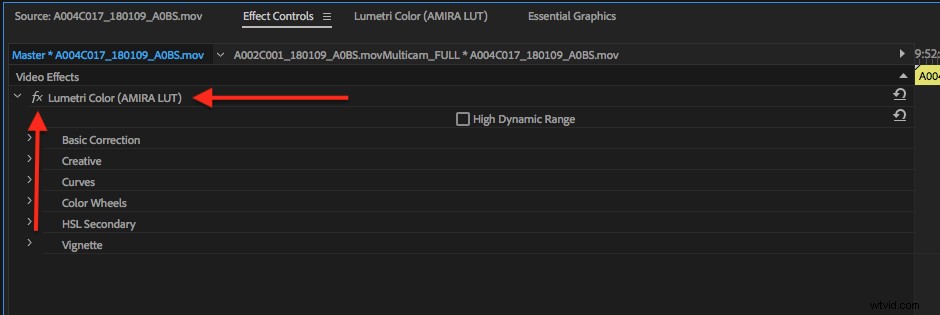
Zobaczysz, że Lumetri Color został dodany i zawiera Amira LUT. Możesz włączać i wyłączać tę opcję dla tego klipu oraz za każdym razem, gdy ten klip jest używany, klikając fx przycisk. W tym miejscu można również dostosować dowolny z parametrów Lumetri Color.
Przepływ pracy ArriRaw
Niektóre produkcje o wyższym budżecie zdecydują się na kręcenie w ArriRaw. Jest to nieskompresowany, niezmieniony surowy kodek, który przechowuje mnóstwo informacji i zajmuje mnóstwo miejsca. Zazwyczaj produkcje będą nagrywać ArriRaw, jeśli chcą zachować jak najwięcej informacji o obrazie poza matrycą lub jeśli pracują z dużą ilością ujęć VFX; ale ProRes Log C jest znacznie bardziej powszechny .
DIT Charlie Anderson (Cudowna pani Maisel , Dobry gliniarz Netfliksa , Winyl HBO ) dał nam pewien wgląd od strony produkcyjnej.
Zwiększone wymagania ArriRaw w zakresie przechowywania i przetwarzania zwykle oznaczają dodatkową siłę roboczą i dodatkową moc procesora.
Arri ProRes i ArriRaw mają dokładnie taką samą głębię bitową 12 bitów (jeśli jesteś ciekawy, kamery RED są 16-bitowe z plikami .R3D). Więc co sprawia, że jedno jest lepsze od drugiego? ProRes to skompresowany kodek, podczas gdy ArriRaw jest nieskompresowany pod względem jakości . Obie są fantastycznymi opcjami przechwytywania, ale jeśli chcesz uzyskać maksymalną jakość efektów wizualnych, kinowych lub cokolwiek, wybierz ArriRaw, będziesz mieć więcej informacji do zabawy w swoim DI.
Alexy są zaskakująco dobre w słabym świetle, zwłaszcza z ArriRaw. W ArriRaw masz do czynienia z mniejszą kompresją, co pozwala usunąć część szumu czujnika związanego z fotografowaniem przy 3200 ISO. Szerokość geograficzna w aparacie jest zaskakująca, nawet z ProRes. Poważne prześwietlenie aparatu zajmuje dużo czasu, w prześwietleniach nadal jest dużo szczegółów w sytuacjach o wysokim kontraście”.
Pliki ArriRaw przychodzą do nas pocztą jako pliki .mxf, więc na Macu nie będzie można wyświetlić ich podglądu w Finderze bez aplikacji innej firmy. Jednak proces importowania i używania materiału ArriRaw jest identyczny jak w przypadku importowania i pracy z ProRes. Jedyna różnica polega na tym, że masz dodatkową korzyść w postaci możliwości zmiany ustawień aparatu w NLE. W tym samym miejscu, w którym przełączalibyśmy osadzony LUT dla klipów ProRes, dzięki ArriRaw będziesz mieć kontrolę nad przestrzenią kolorów, indeksem ekspozycji, balansem bieli i ustawieniami odcieni, nie niszcząc przy tym oryginalnego pliku materiału filmowego.
Po prostu załaduj oryginalny klip do okna źródłowego i kliknij Kontrola efektów s. Dostosowanie któregokolwiek z tych ustawień zmieni je na poziomie źródłowym i wpłynie na każde wystąpienie tego klipu używane w całym projekcie.
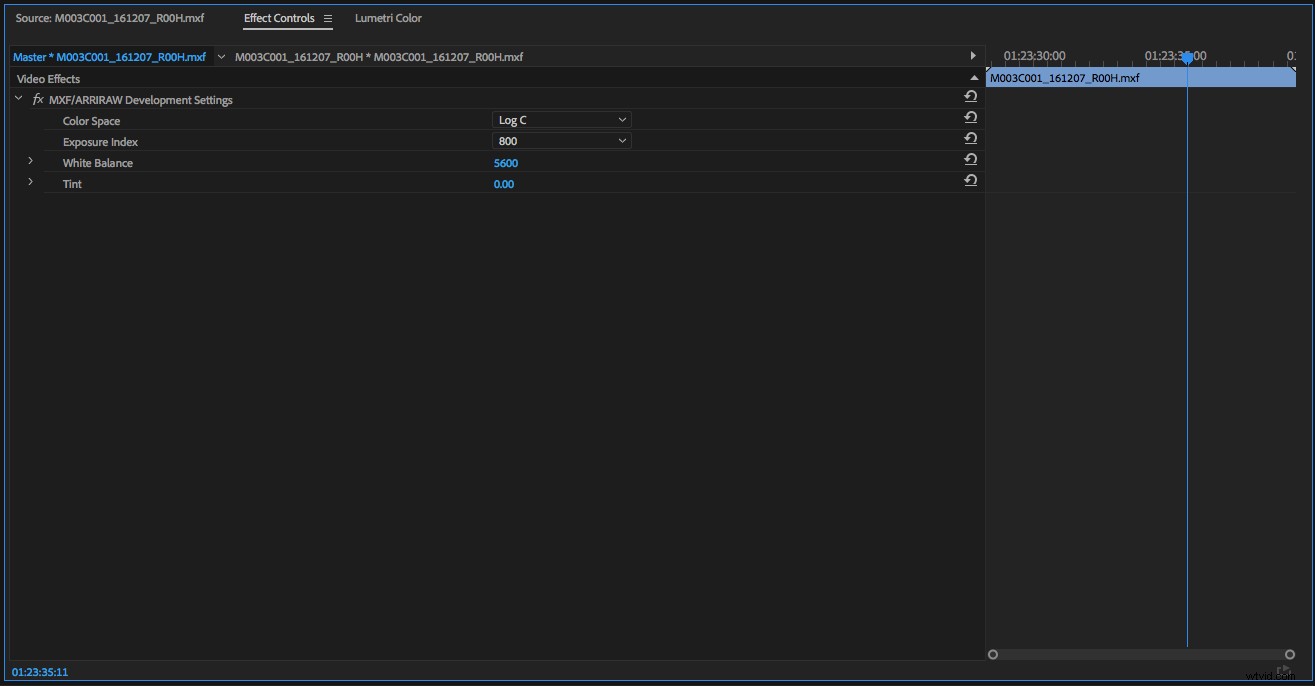
Nadmiar projektu i globalne usuwanie osadzonego LUT
Trochę ponad rok temu miałem około 6 tygodni do wycinania serialu sieciowego, gdy plik naszego projektu dla pierwszego odcinka ciągle się zawieszał. To był duży projekt, z kilkoma tysiącami elementów multimedialnych, wieloma typami kamer i różnymi kodekami, wszystkie odwołujące się do własnych serwerów proxy, więc nie zdziwiłem się, że projekt miał pewne problemy. Nasz asystent redaktora zauważył, że rozmiar pliku projektu przekracza 500 MB, co jest ogromną liczbą. Zazwyczaj pliki projektów Premiere zajmują zaledwie kilka megabajtów, a ogromny rozmiar pliku przyczyniał się do niestabilności naszego pliku projektu.
Naszymi głównymi kamerami w programie były Alexa Mini i Amira, a po pewnym kopaniu zorientowaliśmy się, że wbudowane LUT, które wychodziły z kamery, były odpowiedzialne za nadęty plik projektu. Samo wyłączenie LUT nie pomogłoby w zmniejszeniu rozmiaru pliku projektu, ponieważ te informacje nadal byłyby przechowywane w projekcie. Musieliśmy całkowicie usunąć LUT i musieliśmy to zrobić w każdym klipie Arri w projekcie, aby zrobić prawdziwą różnicę. Pracowaliśmy również bardzo szybko i mieliśmy jeszcze 7 odcinków do wycięcia w nadchodzących tygodniach, więc potrzebowaliśmy szybkiego sposobu, aby rozwiązać ten problem również w przyszłych projektach odcinków.
Skończyło się na stworzeniu ustawienia wstępnego w programie Premiere, które usuwało LUT globalnie z dowolnego klipu Arri, na który go przeciągasz. Oto jak to zrobić, jeśli znajdziesz się w podobnej sytuacji.
(Jednym zastrzeżeniem, na które należy zwrócić uwagę, jest to, że to ustawienie wstępne całkowicie usunie LUT z projektu i chociaż zmniejszy to rozmiar pliku projektu i zwiększy stabilność, nie będziesz w stanie po prostu ponownie włączyć LUT. Zamiast tego możesz używaj lżejszych LUT w swojej sekwencji, dodając je do warstw dopasowania).
Najpierw przejdź do całego materiału Arri w oknie projektu. W zależności od projektu może to być tak proste, jak utworzenie kosza wyszukiwania klipów zawierających „.mov” w nazwie. (z wyłączeniem na przykład wszystkich mediów R3D). Załaduj jeden z klipów z okna projektu do monitora źródłowego. Następnie w Koloru Lumetri okno, w sekcji Kreacja wybierz Brak .
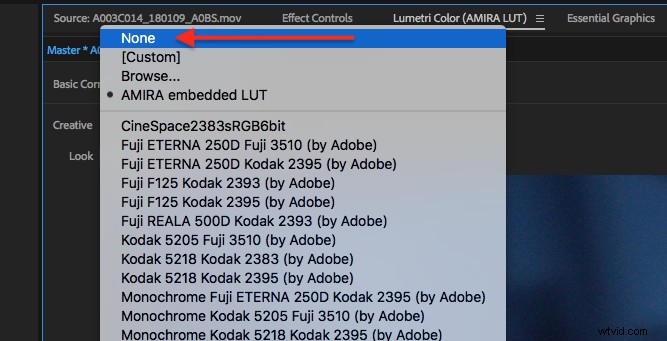
Następnie w menu panelu w panelu Lumetri Color kliknij Zapisz ustawienie i nazwij go.
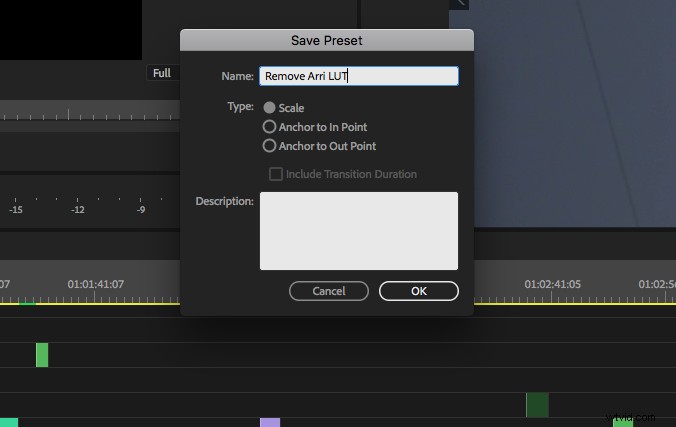
Teraz zaznacz wszystkie klipy Arri w utworzonym pojemniku wyszukiwania i przeciągnij nowe ustawienie wstępne na klipy. Zapisz swój projekt i spójrz na rozmiar pliku projektu, ponieważ powinien być znacznie mniejszy. Jeśli wystąpią te problemy podczas edycji, będzie to miało znaczący wpływ na stabilność projektu:krótsze czasy otwarcia oraz szybsze zapisywanie i automatyczne zapisywanie.
Wskazówka dla użytkowników Premiere:w ostatniej aktualizacji firma Adobe dodała przycisk Global FX Mute, który można dodać do paska narzędzi monitora programu. Włączenie tego spowoduje ukrycie wszystkich nieistotnych efektów, aby znacznie przyspieszyć edycję na komputerze . Nie ma potrzeby ponownego wyłączania tej funkcji przed eksportem, ponieważ Premiere zawsze będzie eksportować wszystkie efekty z włączonymi i poprawnie renderowanymi.
Ta przydatna funkcja przyspieszy odtwarzanie, ale nie pomoże w rozwiązaniu problemu z rozdęciem projektu.

Korzystanie z LUT na warstwach dopasowania
Jeśli usuniesz osadzoną LUT ze wszystkich swoich nagrań, patrzysz teraz na płaski dziennik C. Nie przeszkadza mi to podczas prac redakcyjnych, ale są szanse, że twoi reżyserzy, producenci i klienci nie pokochają płaskiego wyglądu materiał filmowy podczas montażu. Wszystko, co mogę zrobić, aby mój reżyser lub producent poczuł, że jesteśmy bliżej ostatecznej wizji, tym lepiej. Tak więc w tym przypadku, jeśli usunę osadzone LUT w przypadku projektu o mniejszym obciążeniu, użyję warstwy dopasowania ze standardową lub niestandardową LUT na całym materiale w sekwencji.
Aby to zrobić w Premiere, przejdź do Plik, Nowa, Warstwa dopasowania i przeciągnij go do sekwencji nad materiałem. Po wybraniu warstwy dopasowania w panelu kolorów Lumetri w sekcji Korekcja podstawowa , otwórz menu Input LUT. Wybierz jeden z ALEXA REC709 LUT z listy rozwijanej. W razie potrzeby możesz dostosować inne parametry kolorów w panelu kolorów.
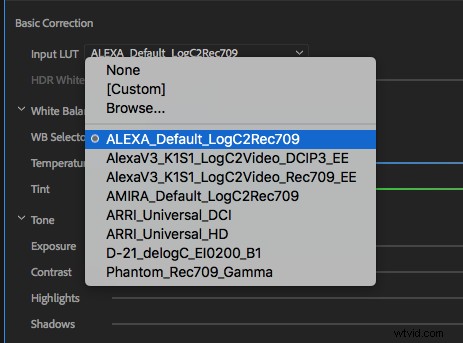
Zwykle umieszczam warstwę dopasowania na ścieżce poza zasięgiem wzroku, więc nie muszę o tym myśleć i blokować tej ścieżki, aby nie została pocięta ani przesunięta, gdy poruszam się po edycji. W trakcie edycji użyję innych warstw dopasowania do innych rzeczy, ale zostawię tę tylko dla wyglądu 709, aby łatwo ją włączać i wyłączać w razie potrzeby.
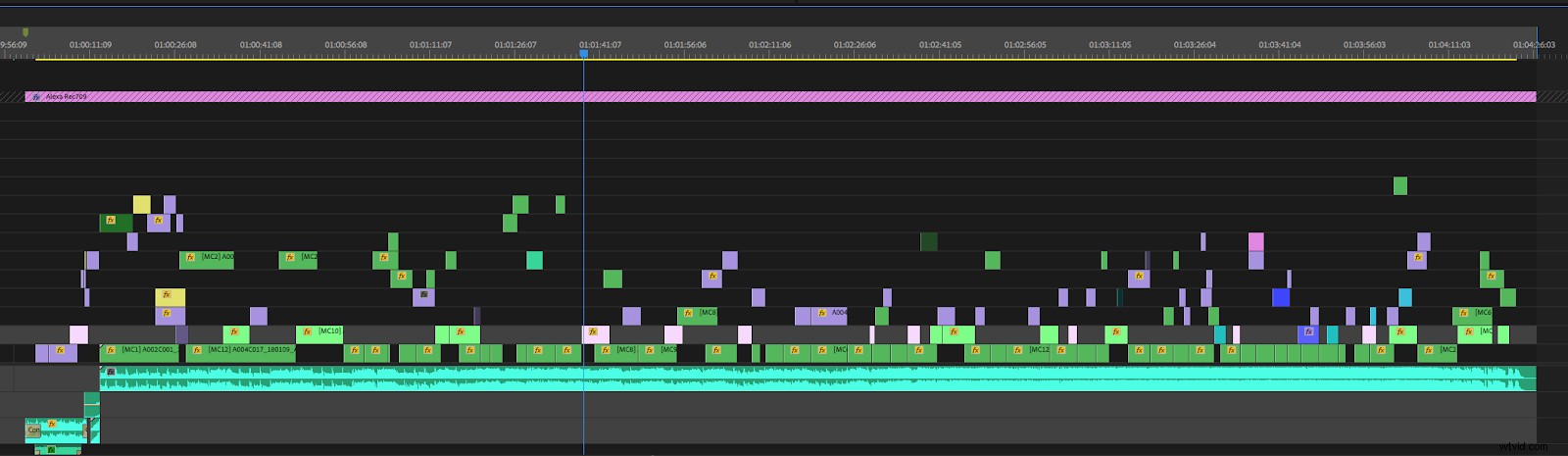
Pamiętaj, że gdy wstawisz do sekwencji więcej elementów, ta warstwa dopasowania zastosuje zawarte w niej efekty do wszystkiego, co znajduje się na ścieżkach pod nią. Gdybym na przykład ściągnął klipy z innej kamery innej niż Arri, musiałyby one w sekwencji wyjść ponad warstwę dopasowania REC709.
Przygotowanie do wykończenia i ProRes 4444 XQ
Jeśli chodzi o przygotowanie wykończeniowe, istnieje kilka różnych sposobów dostarczenia kolorystom. Jeśli pracujesz z materiałem filmowym ArriRaw, sugerowałbym przesłanie pliku XML zablokowanego cięcia wraz z dyskiem twardym zawierającym wszystkie nośniki w pełnej rozdzielczości. Dzięki temu kolorysta będzie miał pełną kontrolę nad regulowanymi ustawieniami kamery w razie potrzeby i zapewni mu najwyższą możliwą jakość materiału, z którym możesz pracować. Jeśli pracujesz z materiałem ProRes, możesz wysłać plik XML i dysk twardy lub przygotować do oceny płaski plik Log C ProRes.
W przypadku wysyłania pliku ProRes, jeśli jeszcze tego nie zrobiłeś, musisz usunąć wszelkie LUT i efekty kolorystyczne z każdego klipu, aby kolorysta miał jak najwięcej informacji bez pracy nad efekty tymczasowe . Jeśli masz efekty kolorystyczne i LUT żyjące na warstwach dopasowania, dość łatwo jest to wyłączyć; ale jeśli wykonałeś jakiekolwiek efekty kolorystyczne na poziomie klipu w sekwencji, musisz usunąć te efekty przed wyeksportowaniem w celu uzyskania koloru. Będziesz także musiał usunąć z materiału wszelkie przejścia, takie jak zagłębienia lub rozpuszczenia, aby kolorysta miał możliwość stopniowania całej długości ujęcia przez przejście. Te przejścia zostaną dodane później po ocenie przez zespół zajmujący się kolorami i wykończeniem lub przez redaktora.
Podczas eksportu w celu uzyskania koloru wyrenderuję wersję edycji Log C ProRes 4444. ProRes 4444 zapewni kolorystom o wiele więcej informacji o kolorze niż standardowe 422 HQ. A ponieważ Alexa kręci w ProRes, jest to bardzo zbliżone do tego, co od samego początku schodziło z kamery.
Ostatnio jednak zacząłem używać kodeka ProRes 4444 XQ do wysyłania do koloru. ProRes XQ to praktycznie bezstratny kodek firmy Apple, który opisują jako najwyższej jakości wersję ProRes 4444 i jest specjalnie zaprojektowany do pracy z efektami wizualnymi i kolorami . Zacząłem używać tego w projekcie, w którym kolorysta miał problem z usunięciem szumu ze sceny o słabym oświetleniu. Kodek ProRes 4444 XQ zapewnia szybkość transmisji danych ponad dwukrotnie większą niż standardowa 4444. Będzie to również około dwukrotnie większy rozmiar pliku. Ten kodek nie jest standardem w komputerach Apple i należy go zainstalować w kodekach Quicktime.
Najpierw pobierz kostkę ProRes 4444 XQ tutaj i rozpakuj plik. Następnie na komputerze Mac wyszukaj /Library/Quicktime i przeciągnij plik składowy do folderu Quicktime.
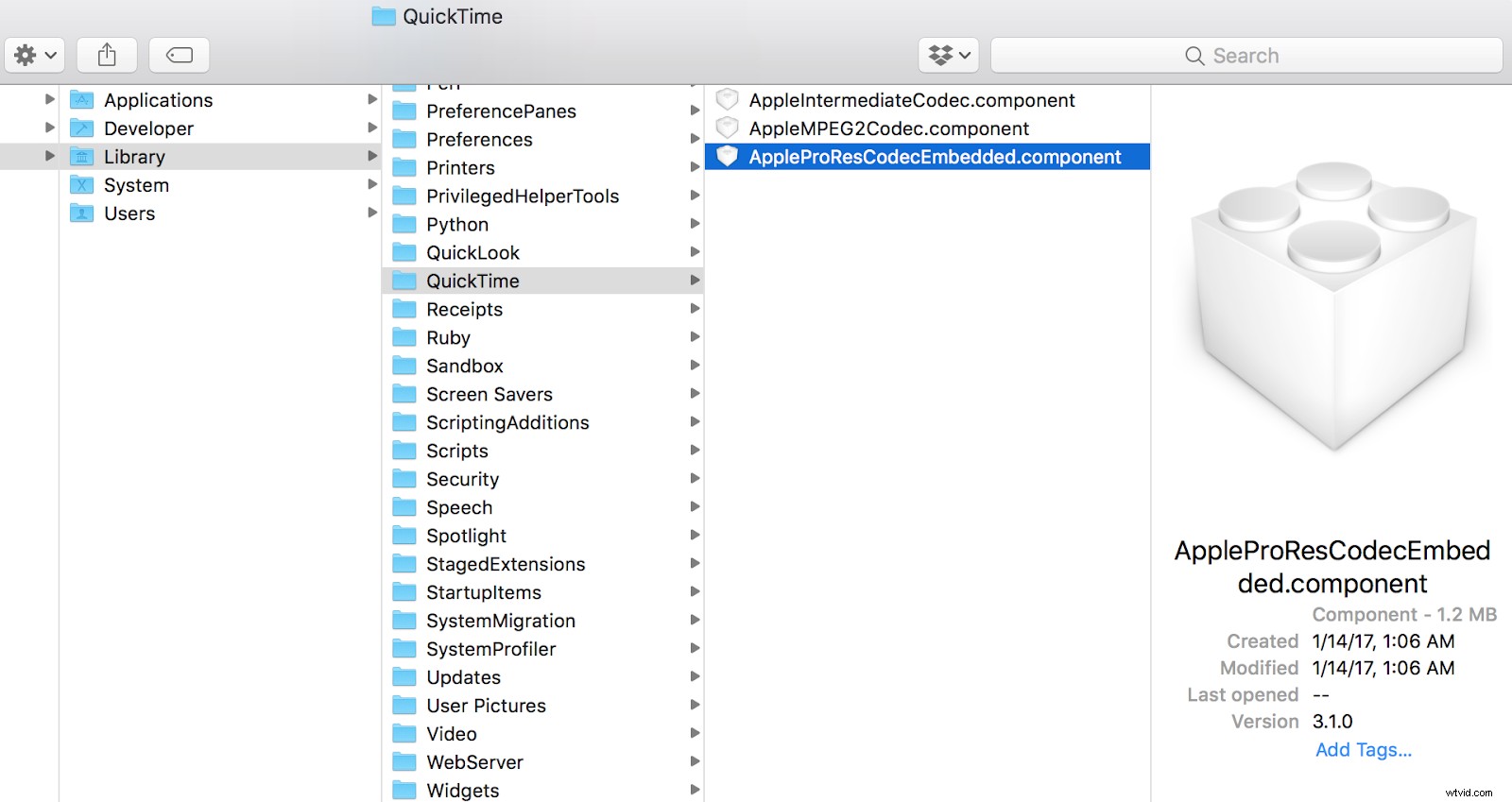
Uruchom ponownie Premiere, a ProRes 4444 XQ pojawi się w Twoim kodeku wideo rozwijane jako kodek Quicktime.
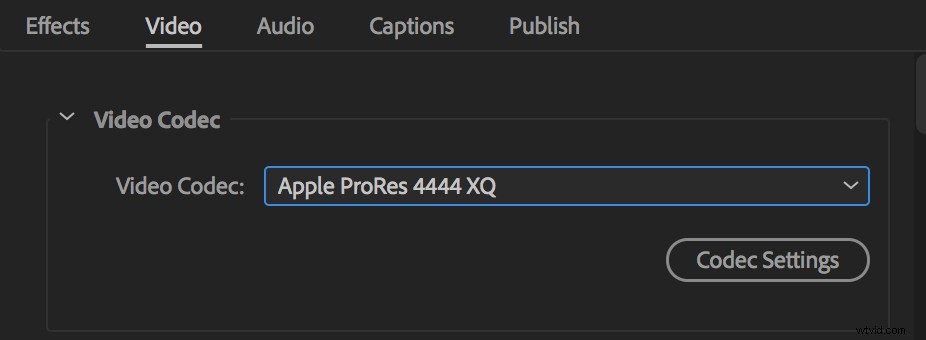
Podziel się miłością
Podobnie jak większość dzisiejszych wysokiej klasy aparatów, Alexa zapewnia niesamowity obraz, a mimo to pozostaje szybki, bezbolesny i niezwykle prosty w postprodukcji. I właśnie dlatego kocham Alexę.
Podziel się w komentarzach wskazówkami dotyczącymi Alexy ty mieć. Chciałbym wiedzieć, co działa dla Ciebie.
